CAD图形怎么做尺寸标注?
溜溜自学 室内设计 2022-06-27 浏览:564
大家好,我是小溜,CAD的标注是在图形确定以后的操作,标注说简单很简单,说复杂其实也是有一定的道理,这需要一定的经验和技巧,本次小溜来给大家讲解CAD图形怎么做尺寸标注,只能将一些典型的标注样式供大家参考。
想要更深入的了解“CAD”可以点击免费试听溜溜自学网课程>>

工具/软件
硬件型号:小米 RedmiBookPro 14
系统版本:Windows7
所需软件:CAD2007
方法/步骤
第1步
CAD的尺寸标注简单来说就是直线和曲线,曲线的典型代表就是圆,今天小编就来说直线和曲线的标注方法。
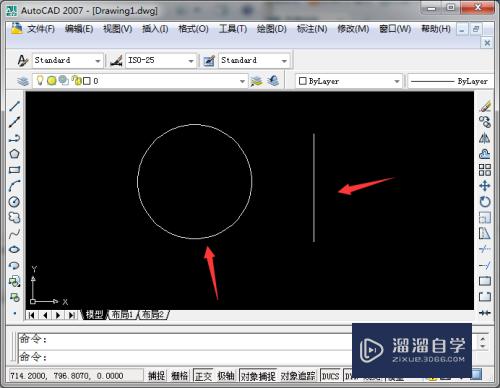
第2步
在上方的菜单中点击标注选项,你会发现弹出的选项中有太多的标注选择,首先来说选择线型标注样式。
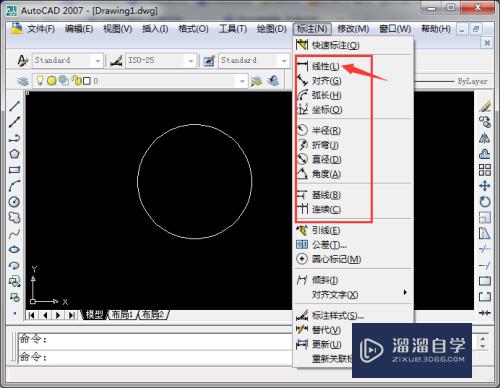
第3步
这个操作起来还是比较简单的,选择直线的两个端点,这时就会在直线附近弹出标线框,移动到合适的位置即可。
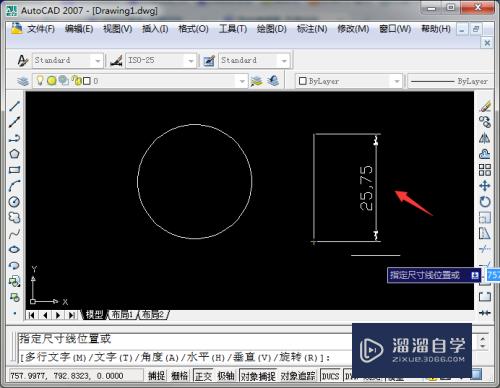
第4步
直线的标注完成以后,我们可以来尝试圆的标注,先来试试半径的标注样式,首先选择圆作为标注对象。
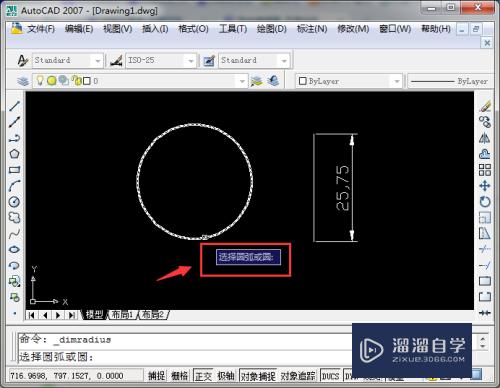
第5步
选择之后,同样地会弹出标线,选择标线的位置,可以在圆内部标注,当然也可以在圆的外部进行标注。

第6步
至于圆的直径的标注方式和半径类似,小编不在赘述,留给大家联系。这样就完成了圆和直线的标注,后序小编会写一些高级教程,敬请关注。

注意/提示
好啦,本次关于“CAD图形怎么做尺寸标注?”的内容就分享到这里了,跟着教程步骤操作是不是超级简单呢?更多关于软件使用的小技巧,欢迎关注小溜哦!
相关文章
距结束 06 天 09 : 29 : 46
距结束 01 天 21 : 29 : 46
首页









